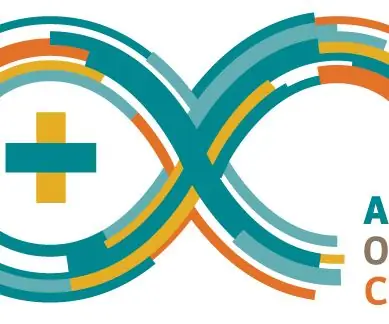
Tabla de contenido:
- Autor John Day [email protected].
- Public 2024-01-30 08:42.
- Última modificación 2025-01-23 14:39.

Hola y bienvenido a Arduino albert y Arduino 101. Si está confundido con Arduino o desea comenzar su viaje con Arduino, entonces está en el lugar correcto. Con este video comenzaremos nuestro viaje hacia el verso de Arduino. Empezaremos con conceptos muy básicos como ¿qué es Arduino? ¿O en qué te resulta útil? En el futuro, entraremos en más detalles y exploraremos lo que podemos hacer con Arduino.
Paso 1: ¿Qué es Arduino?

Empecemos por lo que es Arduino. La explicación más común es que Arduino es un microcontrolador. Bueno, no es una oración completamente correcta porque el microcontrolador se parece a la imagen de arriba.
Y si estás confundido, es por el nombre. Arduino es una empresa con sede en Italia que fabrica estas placas. Placas como Arduino uno, nano, mega, etc. La placa más utilizada es UNO. No es un microcontrolador, sino una combinación de microcontroladores y algunos otros componentes. Los microcontroladores son básicamente computadoras pequeñas que pueden ejecutar tareas simples. Son programables por software. Arduino usa una serie de microcontroladores llamados ATmega AVR. Fabricado por la empresa Atmel. Lo mejor de Arduino es que no tenemos que usar lenguaje de nivel ensamblador para programar estos microcontroladores. Pero volveremos a esa carta.
Paso 2: hardware

Bien, ahora tienes una idea básica sobre Arduino. Pasemos al hardware. Comenzaremos con Arduino UNO. Tenemos muchas cosas de las que hablar.
En primer lugar, ves los pines GPIO. Que son pines de entrada y salida de propósito general. Hay pines numerados del 0 al 13, estos son pines digitales, lo que significa que solo puede usar niveles lógicos para estos pines. Hay algunos pines con el signo ~. Estos pines son pines PWM. PWM significa modulación de ancho de pulso. Hay algunos pines con GND escrito al lado, estos pines son para proporcionar una tierra común. Para datos analógicos hay pines con etiqueta A0 a A5. Los pines de 5V y 3.3V dan una salida estable de 5V y 3.3V respectivamente. Pin Vin se puede utilizar para alimentar Arduino. Los pines GPIO 0 y 1 se pueden utilizar como puertos de receptor y transmisor, respectivamente, para la comunicación en serie. Hay dos puertos más. Usando uno puede conectar Arduino a la computadora y programarlo y también encenderlo. Usando otros podemos alimentar Arduino usando un adaptador de pared.
Paso 3: software
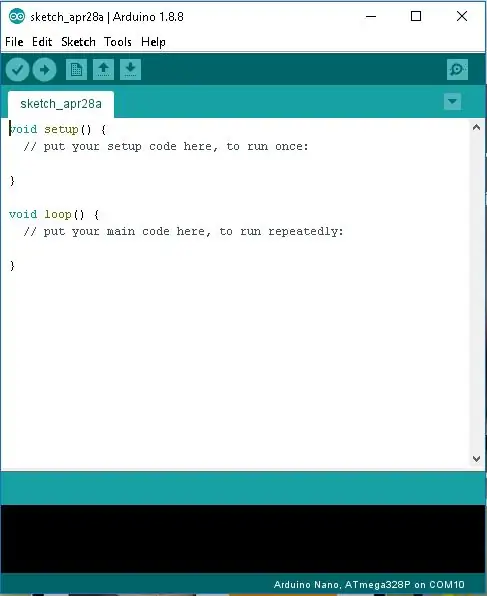
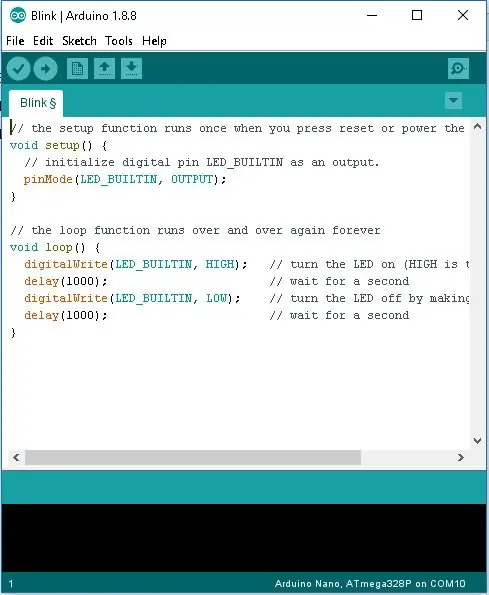
Lo siguiente es el software. Usando Arduino IDE podemos programar la placa Arduino para hacer diferentes tareas. El lenguaje utilizado en Arduino IDE es una combinación de C y C ++. Es fácil de usar y no tan complicado como el lenguaje ensamblador.
Al principio, en la barra de menú tenemos archivo, edición, boceto, herramientas y menú de ayuda. Después de eso tenemos algunos botones. Estos botones son para compilar nuestro código, cargar nuestro código en la placa Arduino y crear un nuevo archivo.
El código completo se divide en dos partes; configuración y bucle. El programa de instalación se ejecuta una vez y el bucle se ejecuta una y otra vez. Podemos declarar variables globales e incluir bibliotecas externas. Entonces, cuando enciende la placa Arduino, la configuración se ejecuta primero y luego el bucle se ejecuta una y otra vez hasta que se apaga. A continuación se muestra un ejemplo de código. puede descargar IDE desde aquí: descargar IDE
Recomendado:
Introducción a Arduino: 18 pasos

Introducción a Arduino: ¿Alguna vez se ha preguntado cómo crear sus propios dispositivos como una estación meteorológica, el tablero de un automóvil para monitorear el combustible, la velocidad y el seguimiento de la ubicación o el control de sus electrodomésticos controlados por teléfonos inteligentes o se ha preguntado alguna vez acerca de cómo hacer r sofisticados
Introducción a Arduino: 15 pasos (con imágenes)

Introducción a Arduino: Un Arduino es una placa de desarrollo de microcontroladores de código abierto. En un lenguaje sencillo, puede usar Arduino para leer sensores y controlar cosas como motores y luces. Esto le permite cargar programas en este tablero que luego pueden interactuar con cosas
Arduino 12-mode Blue Box - Introducción: 5 pasos

Arduino 12-mode Blue Box - Introducción: ¡ACTUALIZACIÓN DE FIRMWARE! - 8/8/2019 - https://github.com/donfroula/Arduino-Multimode-Blue-Box- Aquí se presenta una " Caja azul " basada en Arduino. Produce el " tradicional " Tono Blue Box 2600Hz y tonos MF (multifrecuencia), pero mu
Arduino Introducción a hardware y software y tutoriales de Arduino: 11 pasos

Arduino Getting Started With Hardware and Software & Arduino Tutoriales: Hoy en día, los creadores y desarrolladores prefieren Arduino para el desarrollo rápido de prototipos de proyectos. Arduino es una plataforma electrónica de código abierto basada en hardware y software fáciles de usar. Arduino tiene una comunidad de usuarios muy buena. Placa Arduino d
Introducción a Esp 8266 Esp-01 con Arduino IDE - Instalación de placas Esp en Arduino Ide y programación Esp: 4 pasos

Introducción a Esp 8266 Esp-01 con Arduino IDE | Instalación de placas Esp en Arduino Ide y programación de Esp: En este instructables aprenderemos cómo instalar placas esp8266 en Arduino IDE y cómo programar esp-01 y cargar código en él Dado que las placas esp son tan populares, así que pensé en corregir un instructivo para esto y la mayoría de las personas enfrentan problemas
